Google-tilin ja Android-puhelimen salasanan palautus ja säilyttäminen
Teknisesti, Android-salasanan nollaus sisältää kahden salasanan nollaamisen: Android-puhelimen näytön salasanan ja Google-salasanan. Riippumatta siitä, minkä tyyppisen salasanan haluat nollata, tämä artikkeli tarjoaa sinulle toimivat ja helpot vaiheet. Jos puhelimesi on kuitenkin palautettu tehdasasetuksiin ja sinun on ohitettava tämä FRP Ilman Google-salasanaa tämä artikkeli ei ole sinua varten.
SIVUN SISÄLTÖ:
Osa 1. Palauta Android-puhelimen salasana
1. Palauta Android-puhelimen salasana Asetukset-sovelluksessa
Jos tiedät Android-lukitusnäytön edellisen salasanan, Android-puhelimen salasanan nollaaminen olisi helppoa. Tärkeintä ja hieman haastavaa on muistaa uusi salasana. Monet käyttäjät unohtavat uuden Android-näytön salasanansa heti nollaamisen jälkeen eivätkä pysty kirjautumaan puhelimeen. Valitse helposti muistettava salasana tai kirjoita se muistiin.
Vaihe 1. Siirry Asetukset App.
Vaihe 2. Napauttaa Turvallisuus ja yksityisyys > Laitteen lukitus > Lukitse näyttöSinua pyydetään nyt antamaan nykyinen Android-puhelimesi salasana.
Vaihe 3. Täällä voit nollata salasanan, PIN-koodin, kuvion tai jopa poistaa kaikki näytön lukitukset.
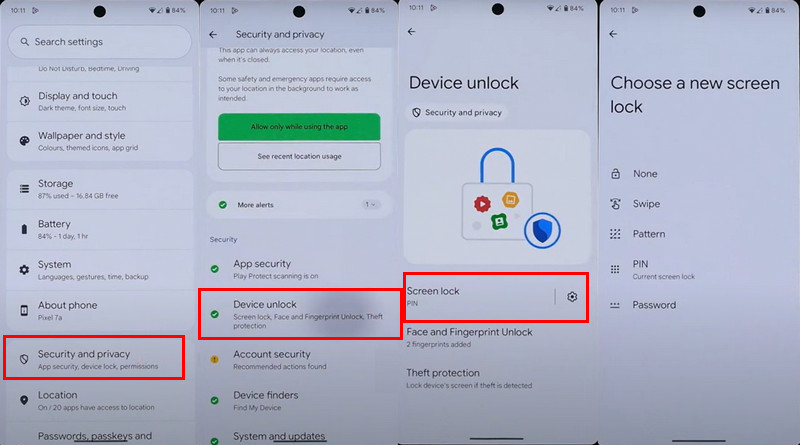
2. Palauta Android-puhelin ilman vanhaa salasanaa
Jos valitettavasti olet juuri sinä, joka unohdin Android-puhelimen salasanan ja et voi syöttää puhelimeesi, pelkäänpä, että ainoa ratkaisu on salasanan nollaaminen. Monet käyttäjät ihmettelevät, miten Android-puhelimen salasana avataan ilman tehdasasetusten palautusta eli menettämättä tietoja. Vastaus on ei, ellet käytä hyvin vanhaa Samsung-puhelinta, kuten S6:ta, tai kaikkien Android-puhelimien salasanan nollaus ilman edellistä salasanaa poistaa tietosi.
Edes se ei ole helppoa. Tarvitset Apeaksoft Android UnlockerSe on ammattimainen Android-lukituksen avaaja, joka poistaa Android-näytön salasanan, PIN-koodin, kuvion ja kasvotunnistuksen. Tämän ohjelman avulla Android-salasanan poistaminen on helppoa eikä vie yli kahta minuuttia.
Suojattu lataus
Vaihe 1. Käynnistä Apeaksoft Android Unlocker. Valitse sitten ensimmäinen vaihtoehto – Poista näytön salasana.

Vaihe 2. Valitse laitteesi merkki. Liitä sitten Android-puhelimesi tietokoneeseen USB-kaapelilla.

Vaihe 3. Valitse Poista nyt -painiketta ja odota prosessin päättymistä.

Osa 2. Palauta Google-salasana Androidilla
Google-tilin salasana on välttämätön myös Android-käyttäjille. Valokuvasi, yhteystietosi, kalenterisi ja paljon muita henkilökohtaisia tietoja tallennetaan Google-tilillesi. Mutta palautusprosessi on helpompi kuin Android-näytön salasanan palauttaminen, kunhan sinulla on palautuspuhelinnumero tai -sähköpostiosoite. Katsotaanpa, miten Google-salasana palautetaan Androidilla.
Vaihe 1. Siirry Asetukset sovellus. Etsi ja napauta Google. Valita Google-tili.
Vaihe 2. Napauta Hallinnoi Google-tiliäsi.
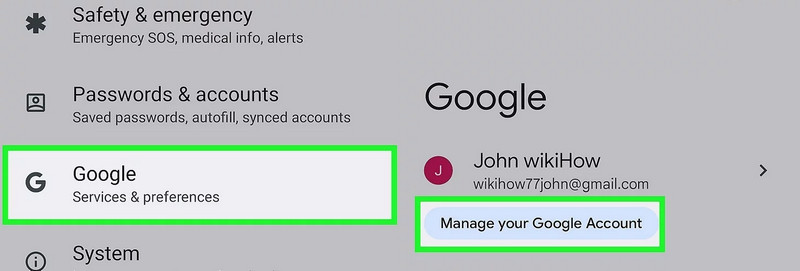
Vaihe 3. Alla Turvallisuus välilehti, valitse SalasanaSinua pyydetään nyt antamaan nykyinen Google-salasanasi. Napauta Unohtuiko salasana ja noudata ohjeita sen nollaamiseksi.
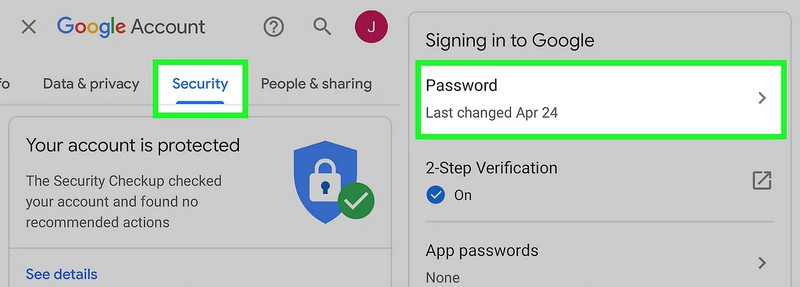
Osa 3. Tietoja Googlen ja Androidin salasanan palautuksen vaikeudesta ja säilytyksestä
Android-laitteellasi näytön salasana, joka sisältää PIN-koodin ja kuvion, suojaa paikallisia tietojasi. Google-tilin salasana puolestaan suojaa verkkoidentiteettiäsi ja tietojen synkronointia laitteiden välillä. Se vaaditaan myös tehdasasetusten suojaukseen (FRP), joka estää muita käyttämästä laitettasi uudelleen tehdasasetusten palauttamisen jälkeen.
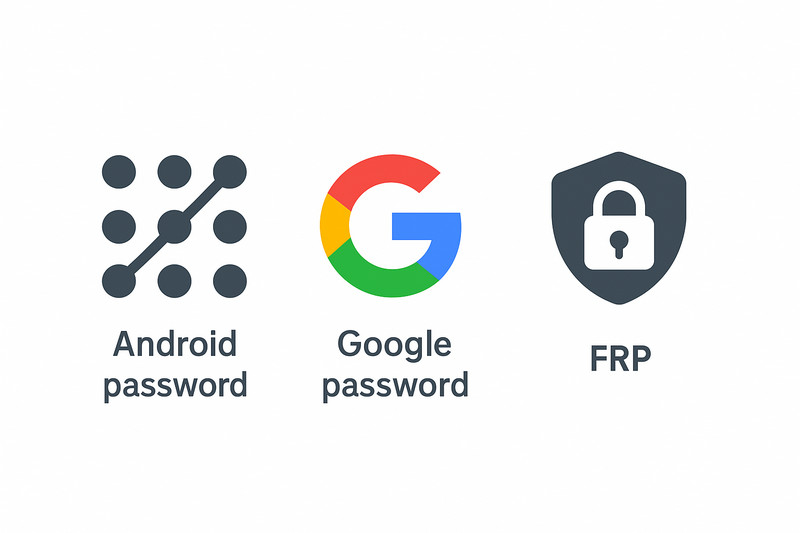
Palauttamisen vaikeustaso ei ole sama kuin mainitsimme. Android-näytön salasanan unohtaminen johtaa yleensä puhelimen tietojen menetykseen, vaikka tietäisitkin Google-salasanan FRP:n poistamiseksi. Google-salasanan palauttaminen Android-laitteellasi on erittäin helppoa, jos sinulla on palautussähköpostiosoite tai puhelinnumero.
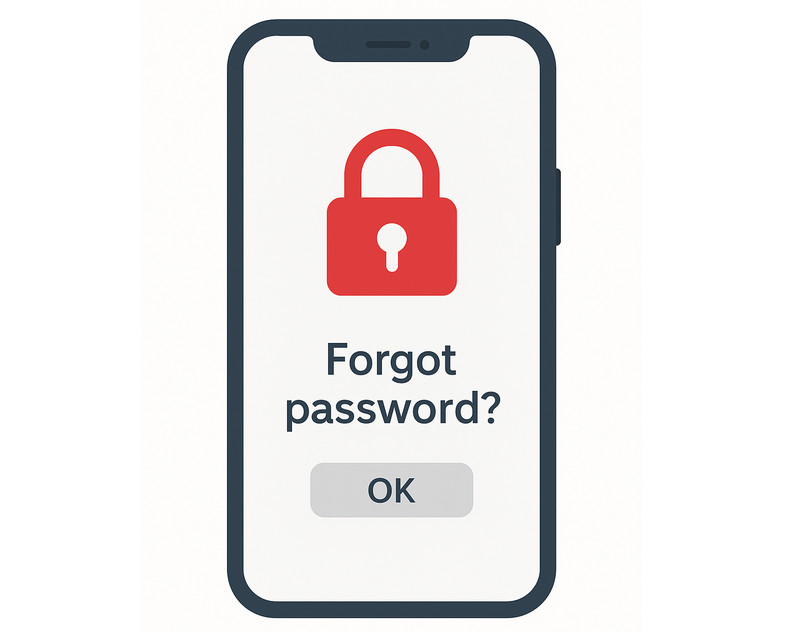
Siksi on viisasta hallita salasanojasi huolellisesti, erityisesti näyttösalasanaasi. Tässä on yksi hyvä käytäntö: säilytä laitteesi salasana turvallisesti, esimerkiksi muistiinpanona Google-tilillesi. Vahvista samalla Google-tiliäsi lisäämällä palautuspuhelinnumero ja -sähköpostiosoite, jotta voit palauttaa sen nopeasti ja turvallisesti, jos unohdat Google-salasanasi.
Yhteenveto
Nyt tiedät Kuinka nollata Android-puhelimen salasana ja Google-salasanan. Tärkeintä on kuitenkin pitää salasanasi turvassa, jotta tietoja ei menetetä tai mitään pahempaa ei tapahdu. Jos sinun on todella vaihdettava Android-salasanasi, älä unohda Apeaksoft Android Unlocker on aina täällä auttamassa.
Aiheeseen liittyvät artikkelit
Jos näet viestin: Anna salasana avataksesi lukituksen. 30/30 yritystä jäljellä, noudata ratkaisujamme Android-puhelimesi lukituksen avaamiseksi.
Voiko kaikkia puhelimia avata? Kyllä, voit avata AT&T-puhelimesi lukituksen oppaamme avulla riippumatta siitä, onko puhelimesi maksu maksettu vai ei.
Seuraa oppaamme ja opi ohittamaan FRP TCL-puhelimella tietokoneella tai ilman, kun olet unohtanut Google-tilisi salasanan.
Tämä opetusohjelma esittelee useita tapoja tehokkaasti avata Cricket-älypuhelimen lukitus avauskoodilla tai ilman.

